Как создать многоуровневый зависимый выпадающий список в Excel?
Выпадающие списки в Excel являются мощным инструментом для ввода данных, обеспечивая согласованность и снижая количество ошибок. Однако, когда необходимо создать многоуровневые зависимые выпадающие списки — где варианты каждого последующего списка зависят от выбора в предыдущем — процесс может стать более сложным. Это руководство проведет вас через пошаговый процесс с советами по оптимизации и лучшим практикам.
Создание многоуровневого зависимого выпадающего списка в Excel
Чтобы создать многоуровневый зависимый выпадающий список, выполните следующие шаги:
Шаг 1: создайте данные для многоуровневого зависимого выпадающего списка.
1. Сначала создайте первый, второй и третий выпадающий список данных, как показано на скриншоте ниже:

Шаг 2: создайте имена диапазонов для значений каждого выпадающего списка.
2. Затем выберите значения первого выпадающего списка (исключая ячейку заголовка) и присвойте им имя диапазона в поле «Имя», расположенном рядом со строкой формул, см. скриншот:
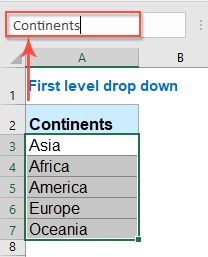
3. После этого выберите данные второго выпадающего списка и нажмите «Формулы» > «Создать из выделения», см. скриншот:

4. В открывшемся диалоговом окне «Создать имена из выделения» отметьте только опцию «Верхняя строка», см. скриншот:
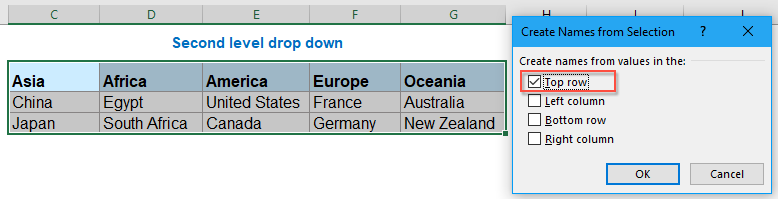
5. Нажмите «ОК», и имена диапазонов будут созданы сразу для всех данных второго выпадающего списка. Затем вам нужно создать имена диапазонов для значений третьего выпадающего списка. Продолжайте нажимать «Формулы» > «Создать из выделения». В диалоговом окне «Создать имена из выделения» отметьте только опцию «Верхняя строка», см. скриншот:
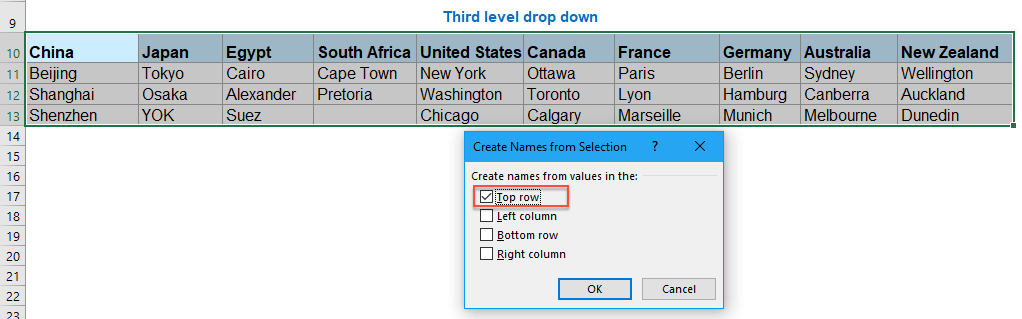
6. Затем нажмите кнопку «ОК», и значения третьего уровня выпадающего списка получат имена диапазонов.
- Совет: Вы можете перейти в диалоговое окно «Диспетчер имен», чтобы увидеть все созданные имена диапазонов, которые были помещены в диалоговое окно «Диспетчер имен», как показано на скриншоте ниже:

Шаг 3: создайте выпадающий список проверки данных.
7. Затем щелкните ячейку, куда вы хотите поместить первый зависимый выпадающий список. Например, я выберу ячейку I2, затем нажмите «Данные» > «Проверка данных» > «Проверка данных», см. скриншот:

8. В диалоговом окне «Проверка данных» на вкладке «Параметры» выберите «Список» из раскрывающегося списка «Разрешить», а затем введите следующую формулу в текстовое поле «Источник».
=ContinentsПримечание: В этой формуле «Континенты» — это имя диапазона первых значений выпадающего списка, которое вы создали на шаге 2, пожалуйста, измените его по своему усмотрению.

9. Затем нажмите кнопку «ОК», и первый выпадающий список будет создан, как показано на скриншоте ниже:

10. После этого вам нужно создать второй зависимый выпадающий список. Выберите ячейку, куда вы хотите поместить второй выпадающий список. Здесь я нажму J2, и продолжу нажимать «Данные» > «Проверка данных» > «Проверка данных». В диалоговом окне «Проверка данных» выполните следующие действия:
- (1.) Выберите «Список» из раскрывающегося списка «Разрешить»;
- (2.) Затем введите эту формулу в текстовое поле «Источник».
=INDIRECT(SUBSTITUTE(I2," ","_"))
Примечание: В приведенной выше формуле I2 — это ячейка, содержащая значение первого выпадающего списка, пожалуйста, измените её на свою собственную.

11. Нажмите «ОК», и второй зависимый выпадающий список будет создан сразу же, см. скриншот:
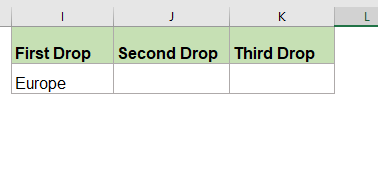
12. На этом этапе вам нужно создать третий зависимый выпадающий список. Щелкните ячейку для вывода значения третьего выпадающего списка. Здесь я выберу ячейку K2, и затем нажму «Данные» > «Проверка данных» > «Проверка данных». В диалоговом окне «Проверка данных» выполните следующие действия:
- (1.) Выберите «Список» из раскрывающегося списка «Разрешить»;
- (2.) Затем введите эту формулу в текстовое поле «Источник».
=INDIRECT(SUBSTITUTE(J2," ","_"))
Примечание: В приведенной выше формуле J2 — это ячейка, содержащая значение второго выпадающего списка, пожалуйста, измените её на свою собственную.

13. Затем нажмите «ОК», и три зависимых выпадающих списка будут успешно созданы, см. демонстрацию ниже:

Создание многоуровневого зависимого выпадающего списка в Excel с удивительной функцией
Создание многоуровневых зависимых выпадающих списков в Excel может быть сложным, особенно при работе с большими наборами данных или сложными иерархиями. «Kutools for Excel» устраняет сложности, предлагая удобный интерфейс и продвинутые функции, которые упрощают процесс. С помощью функции Kutools «Динамический выпадающий список» вы можете создавать динамические, многоуровневые зависимые выпадающие списки всего за несколько кликов — без необходимости обладания продвинутыми навыками работы с Excel.
1. Сначала вы должны создать свои данные в формате, показанном на скриншоте ниже:

2. Затем нажмите «Kutools» > «Выпадающий список» > «Динамический выпадающий список», см. скриншот:

3. В диалоговом окне «Зависимый выпадающий список» выполните следующие действия:
- Отметьте опцию «Зависимый выпадающий список с 3-5 уровнями» в разделе «Тип»;
- Укажите диапазон данных и диапазон вывода по вашему усмотрению.
- Затем нажмите кнопку «ОК».

4. Теперь трехуровневый выпадающий список создан, как показано в следующей демонстрации:

Создание многоуровневых зависимых выпадающих списков в Excel не должно быть сложным. Следуя описанным выше шагам или используя Kutools для Excel, вы можете упростить процесс ввода данных, снизить количество ошибок и повысить эффективность. Будь то управление небольшими наборами данных или сложными иерархиями, эти методы помогут вам вывести ваши навыки работы с Excel на новый уровень. Если вас интересуют дополнительные советы и хитрости по Excel, наш сайт предлагает тысячи учебных материалов.
Больше статей о связанных выпадающих списках:
- Автоматическое заполнение других ячеек при выборе значений в выпадающем списке Excel
- Допустим, вы создали выпадающий список на основе значений в диапазоне ячеек B8:B14. При выборе любого значения из выпадающего списка вы хотите, чтобы соответствующие значения из диапазона ячеек C8:C14 автоматически заполнялись в выбранной ячейке. Например, при выборе Lucy из выпадающего списка в ячейке D16 автоматически появится оценка 88.
- Создание зависимого выпадающего списка в Google Sheets
- Вставка обычного выпадающего списка в Google Sheets может быть легкой задачей, но иногда вам может понадобиться вставить зависимый выпадающий список, что означает, что второй выпадающий список зависит от выбора в первом. Как справиться с этой задачей в Google Sheets?
- Создание выпадающего списка с изображениями в Excel
- В Excel мы можем быстро и легко создать выпадающий список с использованием значений ячеек, но пробовали ли вы создать выпадающий список с изображениями? То есть, когда вы выбираете значение из выпадающего списка, связанное изображение отображается одновременно. В этой статье я расскажу, как вставить выпадающий список с изображениями в Excel.
- Выбор нескольких элементов из выпадающего списка в одну ячейку в Excel
- Выпадающий список часто используется в повседневной работе с Excel. По умолчанию можно выбрать только один элемент в выпадающем списке. Но иногда вам может понадобиться выбрать несколько элементов из выпадающего списка в одну ячейку, как показано на скриншоте ниже. Как это сделать в Excel?
- Создание выпадающего списка с гиперссылками в Excel
- В Excel добавление выпадающего списка может помочь нам решать задачи эффективно и легко, но пробовали ли вы создать выпадающий список с гиперссылками? При выборе URL-адреса из выпадающего списка он автоматически откроется. В этой статье я расскажу, как создать выпадающий список с активированными гиперссылками в Excel.
Лучшие инструменты для повышения продуктивности в Office
Повысьте свои навыки работы в Excel с помощью Kutools для Excel и ощутите эффективность на новом уровне. Kutools для Excel предлагает более300 расширенных функций для повышения производительности и экономии времени. Нажмите здесь, чтобы выбрать функцию, которая вам нужнее всего...
Office Tab добавляет вкладки в Office и делает вашу работу намного проще
- Включите режим вкладок для редактирования и чтения в Word, Excel, PowerPoint, Publisher, Access, Visio и Project.
- Открывайте и создавайте несколько документов во вкладках одного окна вместо новых отдельных окон.
- Увеличьте свою продуктивность на50% и уменьшите количество щелчков мышью на сотни ежедневно!
Все надстройки Kutools. Один установщик
Пакет Kutools for Office включает надстройки для Excel, Word, Outlook и PowerPoint, а также Office Tab Pro — идеально для команд, работающих в разных приложениях Office.
- Комплексный набор — надстройки для Excel, Word, Outlook и PowerPoint плюс Office Tab Pro
- Один установщик, одна лицензия — настройка занимает считанные минуты (MSI-совместимо)
- Совместная работа — максимальная эффективность между приложениями Office
- 30-дневная полнофункциональная пробная версия — без регистрации и кредитной карты
- Лучшее соотношение цены и качества — экономия по сравнению с покупкой отдельных надстроек

